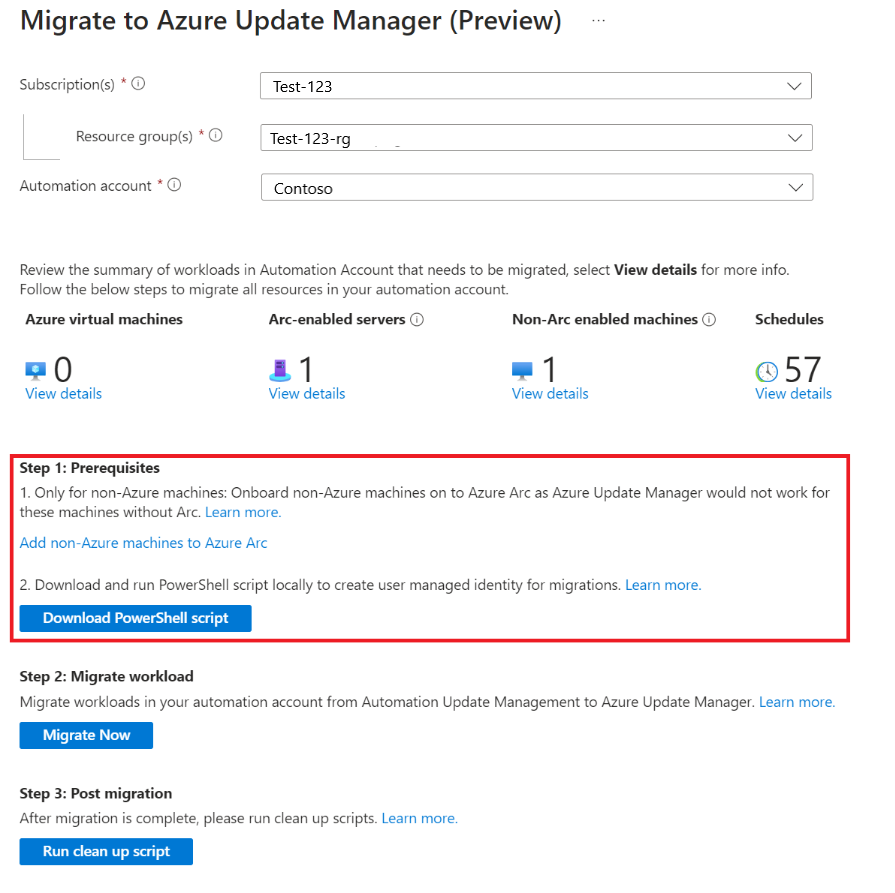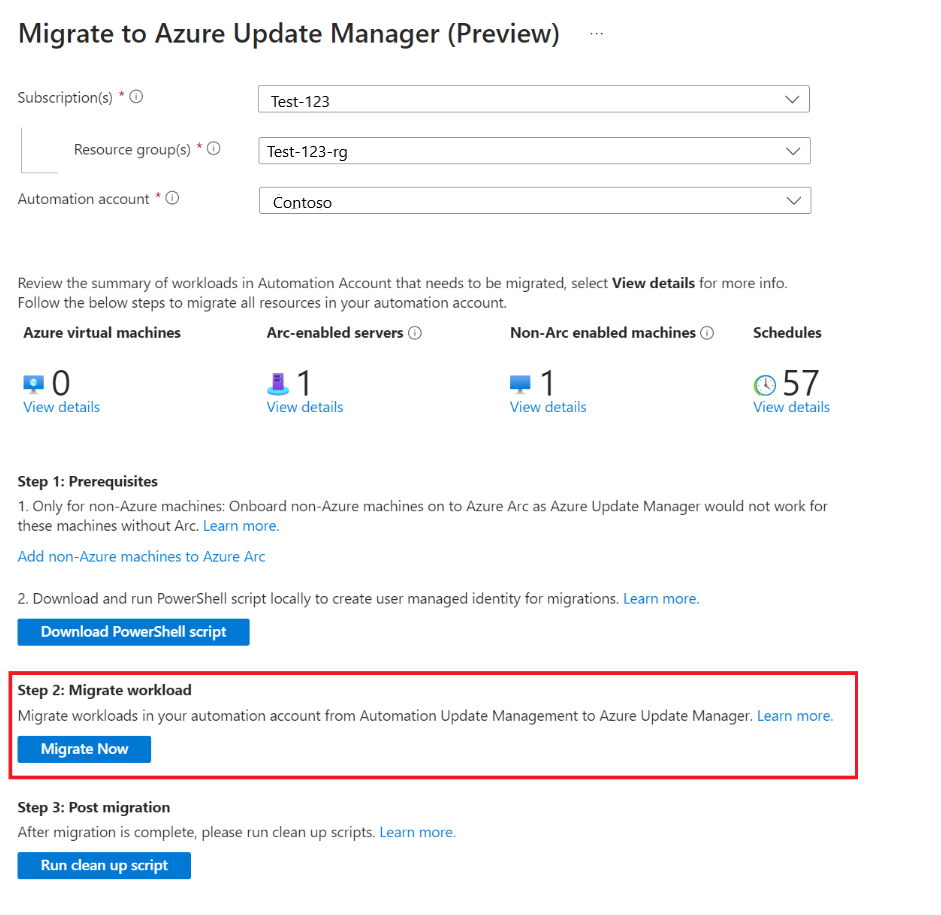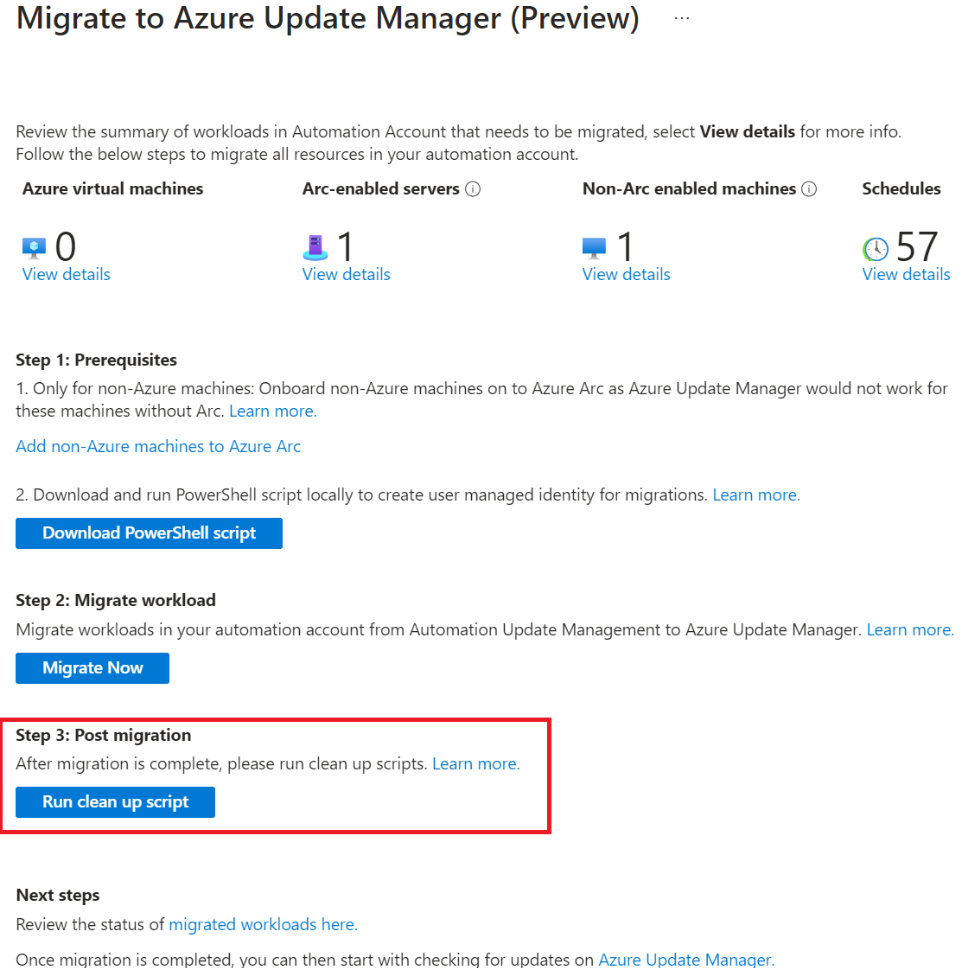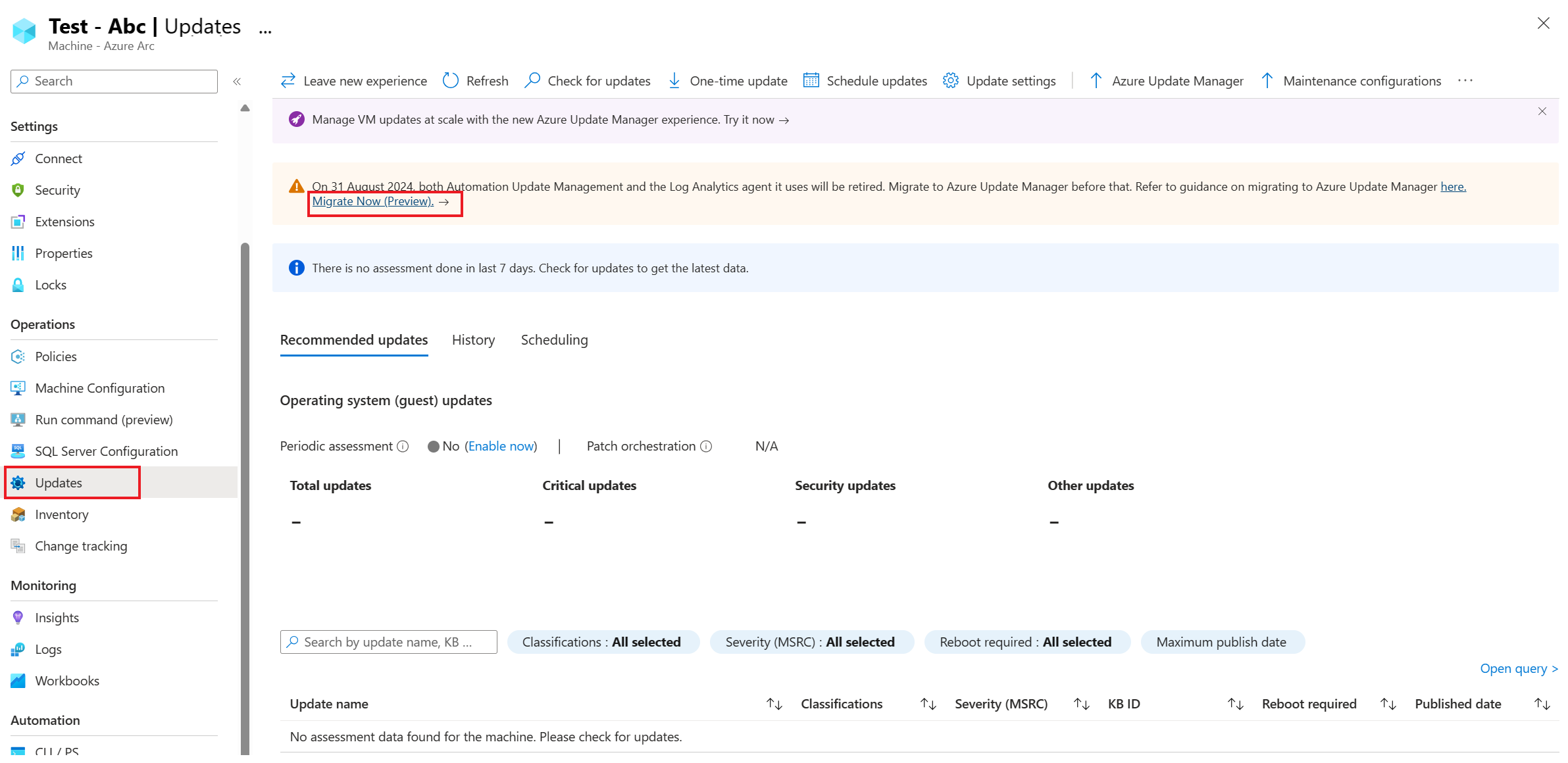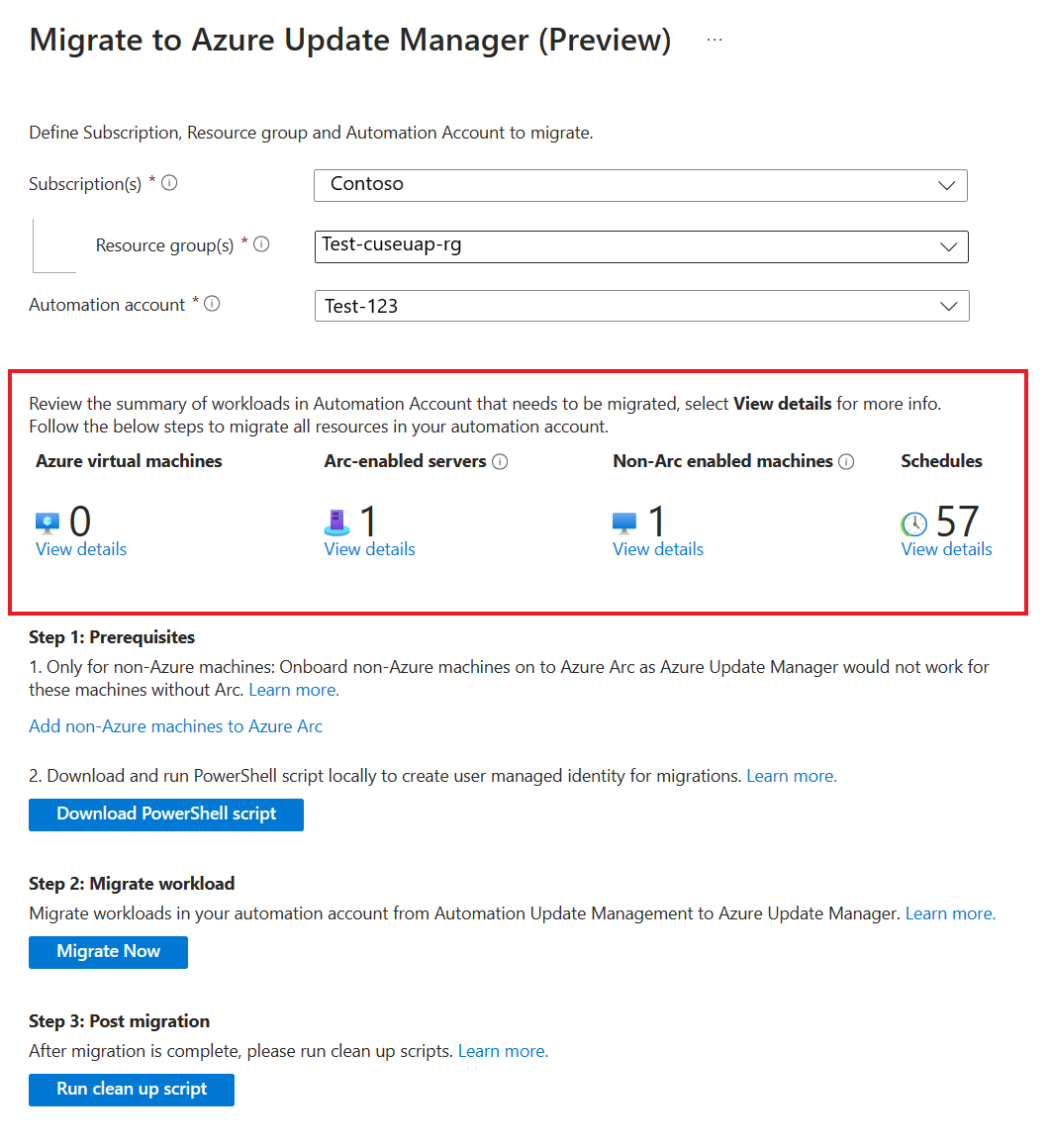Migratie met behulp van Azure Portal
Van toepassing op: ✔️ Linux-VM's ✔️ ✔️ on-premises omgeving ✔️ met Azure Arc
In dit artikel wordt uitgelegd hoe u Azure Portal gebruikt om planningen en machines te verplaatsen van Automation Updatebeheer naar Azure Update Manager. Met minimale klikken en geautomatiseerde manier om uw resources te verplaatsen, is het de eenvoudigste manier om te verplaatsen als u geen aanpassingen hebt die zijn gebouwd op basis van uw Automation Updatebeheer-oplossing. Raadpleeg migratiescripts voor meer informatie over wat dit portalprogramma doet in de back-end
Ervaring met Azure Portal
Voor toegang tot de portalmigratie kunt u verschillende toegangspunten gebruiken.
Selecteer de knop Nu migreren die aanwezig is op de volgende toegangspunten. Na de selectie wordt u begeleid bij het proces van het verplaatsen van uw planningen en machines naar Azure Update Manager. Dit proces is ontworpen om gebruiksvriendelijk en eenvoudig te zijn, zodat u de migratie met minimale inspanning kunt voltooien.
U kunt migreren vanaf een van de volgende toegangspunten:
Selecteer de knop Nu migreren.
De migratieblade wordt geopend. Het bevat een samenvatting van alle resources, inclusief machines en planningen in het Automation-account. Het Automation-account van waaruit u deze blade hebt geopend, wordt standaard vooraf geselecteerd als u via deze route gaat.
Hier kunt u zien hoeveel Servers met Azure, Arc, servers zonder Azure niet-Arc en schema's zijn ingeschakeld in Automation Updatebeheer en moeten worden verplaatst naar Azure Update Manager. U kunt ook de details van deze bronnen bekijken.
Nadat u de resources hebt beoordeeld die moeten worden verplaatst, kunt u doorgaan met het migratieproces. Dit is een proces met drie stappen:
Vereisten
Dit bevat twee stappen:
a. Niet-Azure-machines zonder Arc onboarden naar Arc : dit komt doordat Arc-connectiviteit een vereiste is voor Azure Update Manager. Onboarding van uw machines naar Azure Arc is gratis. Zodra u dit doet, kunt u alle beheerservices gebruiken zoals u voor elke Azure-computer kunt doen. Zie de Documentatie van Azure Arc voor meer informatie over het onboarden van uw machines.
b. PowerShell-script lokaal downloaden en uitvoeren: dit is vereist voor het maken van een gebruikersidentiteit en de juiste roltoewijzingen, zodat de migratie kan plaatsvinden. Dit script geeft de juiste RBAC aan de gebruikersidentiteit voor het abonnement waartoe het automation-account behoort, machines die onboarded zijn op Automation Updatebeheer, bereiken die deel uitmaken van dynamische query's, enzovoort, zodat de configuratie kan worden toegewezen aan de computers, MRP-configuraties kunnen worden gemaakt en de updates-oplossing kan worden verwijderd.
Resources in Automation-account verplaatsen naar Azure Update Manager
De volgende stap in het migratieproces is om Azure Update Manager in te schakelen op de computers die moeten worden verplaatst en gelijkwaardige onderhoudsconfiguraties te maken voor de schema's die moeten worden gemigreerd. Wanneer u de knop Nu migreren selecteert, wordt het runbook MigrateToAzureUpdateManager geïmporteerd in uw Automation-account en wordt de uitgebreide logboekregistratie ingesteld op True.
Selecteer Start-runbook, waarin de parameters worden weergegeven die moeten worden doorgegeven aan het runbook.
Voor meer informatie over de parameters die moeten worden opgehaald en de locatie waar deze moeten worden opgehaald, zie migratie van computers en planningen. Zodra u het runbook hebt gestart nadat u alle parameters hebt doorgegeven, wordt Azure Update Manager ingeschakeld op computers en wordt de onderhoudsconfiguratie in Azure Update Manager gemaakt. U kunt Azure runbook-logboeken bijhouden voor de status van de uitvoering en migratie van planningen.
Resources uit automation-updatebeheer deboarden
Voer het opschoningsscript uit om machines uit de automation-updatebeheeroplossing uit te schakelen en planningen voor Automation Updatebeheer uit te schakelen.
Nadat u de knop Opschoonscript uitvoeren hebt geselecteerd, wordt het runbook DeboardFromAutomationUpdateManagement geïmporteerd in uw Automation-account en wordt de uitgebreide logboekregistratie ingesteld op True.
Wanneer u Start the runbook selecteert, wordt gevraagd om parameters door te geven aan het runbook. Zie Deboarding van de Automation Update Management-oplossing voor meer informatie om de parameters op te halen die moeten worden doorgegeven aan het runbook.